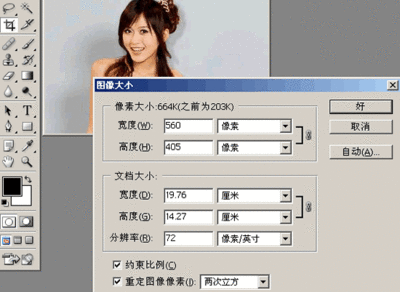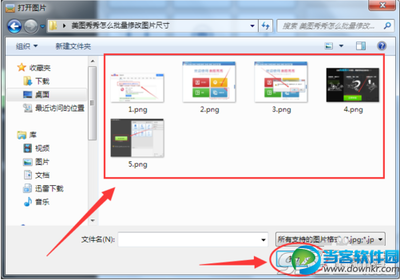无论工作、生活当中都会遇到图片的修饰工作,可能不是要求很专业的操作,比如,怎样修改图片大小的问题,这有两种方式可以操作,各有优缺点。
如何用美图秀秀改变图片的大小――工具/原料美图秀秀
如何用美图秀秀改变图片的大小――方法/步骤如何用美图秀秀改变图片的大小 1、
首先,找到一张像素为:1400*900的图片,作为素材进行修改图片的大小,使用美图秀秀打开,从这张图片得到800*600像素的图片,然后会有两种方式,一种是保留原图片全部内容,进行图片的压缩,还有一种就是部分保留原有图片上的内容,进行像素的截取。接下来就两种不同方式分别进行介绍。
如何用美图秀秀改变图片的大小 2、
图片整体压缩
点击图片编辑区域右上角的【尺寸】按钮,在弹出的对话框中将原有图片的像素更改为800*600,注意一点,在更改像素的过程中,确保取消锁定长宽比例前边的对勾。
如何用美图秀秀改变图片的大小 3、
图片整体压缩
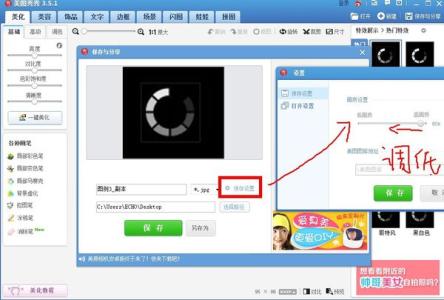
点击【应用】之后,图片压缩完成,修改前后的图片大小如下所示,可以看到,虽然图片的尺寸变了,但是由于压缩的原因,出现了部分的失真,这是这种方式的重大缺点。
如何用美图秀秀改变图片的大小 4、
图片部分截取
与图片压缩相比,图片截取的方式可以是用户截取需要突出的图片内容,同时,还可以最大限度保留原始图片的效果,小编更爱这种方法。同样是打开原始图片,点击右上角区域的【裁切】选项。
如何用美图秀秀改变图片的大小_美美秀图
如何用美图秀秀改变图片的大小 5、
图片部分截取
在弹出的对话框的左上角位置处,输入修改后的图片像素大小,这时,在图片上就会生成一个800*600的矩形框,而且是可以移动的,移动到你想要截取的位置就可以了,此外为了增加美感,还可以增加矩形框的【小圆角】选项。
如何用美图秀秀改变图片的大小 6、
图片部分截取
点击【完成裁切】,这样修改图片大小的工作就完成了,修改后的图片像素大小为800*600,与眼图片相比,未出现失真现象,只是图片内容的不同而已。
 爱华网
爱华网